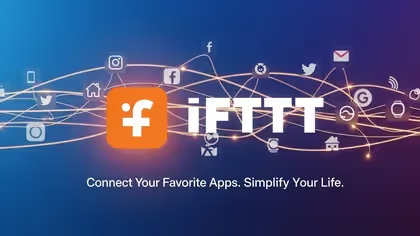Como configurar a Sky Fibra para priorizar jogos online e streaming
Filmes, séries e diversão. Descubra o melhor na Oi TV.
Quero contratar Oi TVA Sky Fibra pode ser configurada para otimizar o desempenho de jogos online e streaming, minimizando a latência e prevenindo travamentos irritantes. Quer saber como?
Esse artigo que preparamos, altamente detalhado, irá mostrar passo a passo como priorizar o tráfego de internet para seus jogos e serviços de streaming favoritos, garantindo uma experiência online mais fluida e agradável.
Continue lendo para descobrir como!

Como melhorar a conexão da Sky Fibra para jogos online
A latência, também conhecida como "ping", é um dos piores inimigos de um jogador online. Uma latência alta significa que há um atraso entre suas ações e a resposta no jogo, resultando em movimentos lentos, disparos imprecisos e uma experiência geral frustrante.
Felizmente, você pode mitigar esses problemas configurando seu roteador Sky Fibra para priorizar o tráfego de jogos.
A configuração do roteador permite direcionar mais largura de banda para seus dispositivos de jogos e ajustar as configurações de QoS (Quality of Service).
O QoS permite que você defina prioridades para diferentes tipos de tráfego de internet.
Ao priorizar o tráfego de jogos, você garante que ele tenha precedência sobre outras atividades online, como downloads ou streaming de vídeo, reduzindo a latência e melhorando a resposta nos seus jogos.
Siga os passos abaixo para otimizar sua conexão:
- Acesse o roteador: Digite o endereço IP no navegador e faça login;
- Encontre QoS: Procure por "QoS", "Priorização" ou similar;
- Priorize o dispositivo: Adicione seu PC/console e defina a prioridade como alta;
- Priorize tráfego de jogos: Se possível, priorize "Jogos" ou "Online Gaming";
- Salve e reinicie: Salve as mudanças e reinicie o roteador.
LEIA MAIS | Quanto custa a instalação do SKY Livre?

Configurando a Sky Fibra para melhorar o streaming
Desfrutar de filmes, séries e transmissões ao vivo sem interrupções é fundamental. Para otimizar a Sky Fibra para plataformas de streaming como Netflix, YouTube e Twitch, é necessário garantir a estabilidade da rede, escolher a frequência de Wi-Fi adequada e, se necessário, ajustar algumas configurações no roteador.
Antes de começar, vale lembrar que a Sky Fibra é um serviço de internet banda larga que oferece alta velocidade e estabilidade.
Para verificar a disponibilidade da Sky Fibra em sua região, você pode consultar o site do Assine, inserindo seu CEP e verificando os planos disponíveis.
É importante também verificar se o plano Sky Fibra contratado atende às suas necessidades de jogos e streaming simultâneos.
Se você costuma jogar online e assistir a vídeos em alta definição ao mesmo tempo, um plano com maior velocidade pode ser necessário.
Vamos ao passo a passo para otimizar o streaming na Sky Fibra?
- Frequência Wi-Fi: Use 5 GHz perto do roteador ou 2.4 GHz para maior alcance, buscando o equilíbrio entre velocidade e cobertura;
- Sinal Wi-Fi: Garanta um sinal forte aproximando o dispositivo do roteador ou usando um repetidor, eliminando barreiras físicas;
- Interferências: Mantenha o roteador longe de eletrônicos que causem interferência, para um sinal limpo e estável;
- Dispositivos conectados: Diminua o número de dispositivos conectados para liberar largura de banda e melhorar o desempenho;
- Conexão cabeada: Use um cabo Ethernet para a conexão mais estável, ideal para streaming em alta definição;
- Configurações QoS: Priorize o tráfego de streaming nas configurações do roteador, se disponível, garantindo a prioridade do conteúdo;
- Cache do aplicativo: Limpe o cache do aplicativo de streaming para resolver problemas de buffer, assegurando reprodução suave;
- Reinicie tudo: Reinicie o roteador e o dispositivo de streaming para corrigir problemas temporários, retornando ao estado ideal de funcionamento.

O que é QoS e como ativá-lo no roteador da Sky Fibra?
QoS, ou Quality of Service (Qualidade de Serviço), é uma funcionalidade presente em muitos roteadores que permite priorizar certos tipos de tráfego de rede em relação a outros.
Em termos simples, o QoS ajuda a garantir que seus jogos online e streaming de vídeo recebam a largura de banda necessária para funcionar sem problemas, mesmo quando outros dispositivos estão utilizando a internet simultaneamente.
Ele faz isso gerenciando e priorizando o tráfego de rede, evitando gargalos e garantindo uma experiência online mais fluida e responsiva.
Veja como ativar e configurar o QoS no roteador da Sky Fibra:
- Acesse o roteador: Abra o navegador, digite o IP do roteador e faça login com nome de usuário e senha, geralmente encontrados no manual;
- Localize QoS: Procure por "QoS", "Qualidade de Serviço", ou "Priorização" nas configurações do roteador, buscando por termos relacionados à gestão de prioridades;
- Ative o QoS: Se necessário, ative a função QoS para habilitar o gerenciamento de prioridades, permitindo o controle do tráfego;
- Configure prioridades: Priorize dispositivos de jogos/streaming e tráfego de "Jogos Online" e "Streaming de Vídeo", direcionando mais recursos para essas atividades;
- Salve as configurações: Salve as alterações e reinicie o roteador para aplicar as novas configurações, garantindo que as prioridades sejam implementadas.
LEIA MAIS | Quais canais a SKY liberou?

Melhor canal de Wi-Fi para evitar interferências
A escolha do canal Wi-Fi é mais importante do que muitos imaginam. Imagine que sua rede Wi-Fi é como uma rádio: se muitas rádios estiverem transmitindo no mesmo canal, haverá interferência, dificultando a audição clara.
Da mesma forma, se muitos roteadores Wi-Fi estiverem usando o mesmo canal, seus dispositivos podem sofrer com lentidão, desconexões e instabilidade.
Escolher o canal Wi-Fi menos congestionado pode melhorar significativamente a velocidade e a estabilidade da sua conexão Sky Fibra.
A maneira mais fácil de encontrar o melhor canal Wi-Fi é usar um aplicativo analisador de Wi-Fi, que escaneiam as redes Wi-Fi ao seu redor e mostram quais canais estão mais congestionados.
Existem vários aplicativos gratuitos disponíveis para smartphones e computadores, como WiFi Analyzer (Open Source), NetSpot, Airport Utility (Apple) e WiFiInfoView.
Usar esses aplicativos é simples: basta instalá-lo, executá-lo e observar os canais mais utilizados. Procure por um canal que tenha menos redes utilizando e que mostre um sinal mais fraco das redes vizinhas.
Depois de identificar o melhor canal, você precisará alterá-lo nas configurações do seu roteador Sky Fibra.
Os passos são semelhantes aos descritos anteriormente para acessar as configurações de QoS:
- Acesse o roteador: Digite o IP do roteador no navegador (ex: 192.168.0.1) e faça login, consultando o manual se necessário;
- Localize as configurações Wi-Fi: Procure por "Wireless", "Wi-Fi" ou "Rede Sem Fio" nas configurações do roteador, buscando a seção de configurações sem fio;
- Altere o canal: Selecione o canal menos congestionado no menu "Canal", escolhendo um número específico em vez de "Auto" para maior controle, se possível;
- Salve e reinicie: Salve as alterações e reinicie o roteador para aplicar a nova configuração de canal, reiniciando o dispositivo para aplicar as mudanças.
Ao otimizar o canal Wi-Fi, você garante uma conexão mais estável e rápida para seus jogos e streaming.
Para garantir que você tenha a melhor experiência possível, confira os planos da Sky Fibra e escolha aquele que melhor atende às suas necessidades de velocidade e estabilidade. Uma internet de alta qualidade é a base para uma experiência online sem frustrações!
Mande uma mensagem para o 800 678 8000 via WhatsApp e confira quais planos Sky Fibra estão disponíveis em seu endereço!

Teste sua conexão: como saber se as mudanças funcionaram?
Após otimizar sua Sky Fibra com as configurações de QoS, alteração de canal Wi-Fi e outras dicas, é essencial verificar se as mudanças realmente surtiram efeito.
Afinal, o objetivo é garantir uma experiência aprimorada para jogos e streaming, e a melhor forma de confirmar isso é através de testes práticos.
Testar a conexão permite:
- Verificar se a velocidade corresponde ao plano contratado: Garante que você está recebendo o que paga;
- Identificar gargalos e problemas de latência: Permite diagnosticar e corrigir problemas que afetam o desempenho;
- Confirmar que as configurações de QoS estão funcionando: Assegura que o tráfego prioritário está recebendo a devida atenção.
- Para avaliar a eficácia das suas configurações, observe os seguintes indicadores:
- Velocidade de Download: Compare a velocidade medida com a velocidade contratada no seu plano Sky Fibra. Para streaming em 4K, o ideal é ter pelo menos 25 Mbps;
- Velocidade de Upload: Importante para jogos online e transmissões ao vivo. Para jogos, 5 Mbps geralmente são suficientes, mas para streaming, quanto maior, melhor;
- Latência (Ping): Indica o tempo de resposta da sua conexão. Para jogos online, busque uma latência abaixo de 50ms;
- Jitter: Representa a variação na latência. Um jitter alto indica instabilidade na conexão e pode causar problemas em jogos e streaming.
Com os resultados em mãos, você pode identificar áreas de melhoria e ajustar suas configurações.
Não perca tempo com internet lenta e instável! Descubra os planos Sky Fibra ideais para você e desfrute de uma experiência online sem igual.
Envie uma mensagem agora mesmo para o nosso WhatsApp no número 800 678 8000 e fale com um de nossos especialistas! Garantimos a melhor conexão para seus jogos, streaming e muito mais!
Perguntas Frequentes
Saiba mais sobre como configurar a Sky Fibra para priorizar jogos online e streaming!
Como saber se minha Sky Fibra está priorizando jogos?
Para verificar se o QoS está funcionando, monitore a latência antes e durante o uso intenso da internet por outros dispositivos; uma latência estável durante o uso intenso indica que a priorização está ativa.
Posso usar um repetidor de sinal para melhorar o Wi-Fi da Sky Fibra?
Sim, um repetidor de sinal amplia a cobertura Wi-Fi, sendo útil quando o sinal do roteador não alcança áreas distantes, melhorando a conexão para jogos e streaming nessas áreas.
O roteador da Sky Fibra já vem configurado para jogos?
É preciso verificar as especificações do modelo do seu roteador Sky Fibra ou contatar o suporte técnico, pois alguns podem ter configurações de fábrica para jogos e streaming, mas nem todos.

27/5/2025 9:57
Se você quer descobrir se a 5G já está disponível na sua região ligue para 800 941 9605 e fale com um atendente da Assine.

Newsletter Assine!
Receba ofertas e promoções exclusivas!
Relacionados
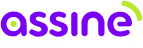




.svg)
.svg)
.svg)